Как узнать свой пароль от Яндекс Почты
Содержание
Восстановление пароля от электронной почты — актуальная проблема для тех, кто не может вернуть доступ к своей учетной записи. Обычно это происходит, если пользователь имеет несколько почтовых ящиков, множество аккаунтов в социальных сетях и других веб-сайтах. В данном материале мы рассмотрим, как посмотреть пароль от Яндекс Почты в браузере, а также узнаем, как восстановить учетную запись, если не удается пройти авторизацию.
Просмотр на сайте
Сразу отметим, что узнать пароль от своей Яндекс Почты можно только тогда, когда он ранее был сохранен в браузере. Такая опция предусмотрена практически во всех веб-обозревателях, включая наиболее популярные — Google Chrome, Яндекс.Браузер и Safari.
Программа запоминает введенные данные для авторизации на сайте, и при дальнейших попытках входа автоматически заполняет логин и пароль. Эти данные синхронизируются с учетной записью в браузере и могут использоваться на разных устройствах, например, на другом ПК, смартфоне или планшете.
Если данная функция браузера включена, можно просмотреть пароль почты Яндекс непосредственно при входе в свой ящик:
- Сначала открываем почту на ПК. Если сеанс в ней активен, необходимо выйти из почтового ящика, чтобы попасть на страницу авторизации. Далее вводим логин учетной записи и жмем .Войти яндекс почта
- В следующем окне необходимо ввести код, чтобы получить доступ к своей почте Яндекс. Если он сохранен в браузере, то поле ввода будет заполнено автоматически, и вы увидите строку со специальными символами. Находясь на этой странице, нажмите «Показать текст пароля». Она находится справа в поле ввода и имеет форму глазка.Показать текст пароля яндекс почта
Довольно простой способ, который позволяет в Яндекс Почте посмотреть свой пароль от учетной записи, если он ранее был сохранен браузером. Поэтому прежде чем переходить к следующим вариантам решения проблемы, стоит попробовать предложенный метод.
Код элемента страницы авторизации
Мы выяснили выше, как можно узнать пароль от Яндекс Почты, находясь на странице авторизации. В определенных случаях кнопка для просмотра данных, скрытых за символами, может отсутствовать. Тогда, даже несмотря на то, что ключ безопасности автоматически подставляется в поле ввода, просмотреть его не получится.
Обычно это происходит в том случае, если у пользователя есть несколько почтовых ящиков, и он регулярно переключается между ними. Возможно, что кнопка просмотра скрыта по причине того, что владелец регулярно авторизуется в ящике на разных устройствах.

Если функция автозаполнения при этом работает, можно воспользоваться альтернативным способом — просмотр кода страницы. Для этого используется встроенный в браузер инструмент разработчика. Далее рассмотрим, как узнать пароль от почты Yandex при помощи такого варианта:
- Открываем в браузере сайт Яндекс Почты, потом переходим на страницу авторизации и вводим пароль в соответствующем поле на экране. Затем выделяем символы, за которыми скрыта кодовая комбинация. Далее нажимаем правую кнопку мыши и выбираем в контекстном меню «Просмотреть код».Просмотреть код яндекс почта
- На экране откроется вкладка с консолью, в которой отображен исходный код страницы. Отыщите выделенный фрагмент, а в нем атрибут «value». В данном поле после знака «=» будет указан сохраненный пароль, скрытый за специальными символами в поле ввода.
Данный способ доступен не только в браузере Chrome. Аналогичная функция предусмотрена и в Яндекс.Браузере. В Safari на устройствах Apple найти пароль с помощью кода элемента можно только после активации режима разработки.
Просмотр в менеджере
Функция автоматического заполнения позволяет хранить данные для авторизации непосредственно в самом браузере. Для этого предусмотрен менеджер, в который можно зайти в том случае, если забыл логин либо пароль от почты. Это стандартная функция, доступная как в Google Chrome, так и в других популярных веб-обозревателях. Далее рассмотрим, как узнать пароль от электронной почты на Яндексе, если он сохранен в браузере:
- Запускаем приложение на своем компьютере. Далее нажимаем кнопку в виде троеточия вверху справа на экране. После этого в выпадающем меню открываем раздел «Настройки».
- В меню настроек, которое отображается в левой части экрана, выбираем вкладку «Автозаполнение». После этого открываем пункт «Менеджер паролей».
- Зная логин, можно быстро найти текущий пароль от нужного почтового ящика. При необходимости, воспользуйтесь поисковой строкой, которая расположена в верхней части менеджера. После того как нужная почта найдена, нажмите «Показать пароль», чтобы скрыть специальные символы и отобразить кодовую комбинацию.
Данный способ доступен также в версии Google Chrome для телефона. Просмотр в менеджере доступен только в том случае, если включено автоматическое заполнение форм. Чтобы иметь доступ к паролям на разных устройствах, необходимо настроить синхронизацию.
Еще один момент, который следует учитывать. Пароли из менеджера — это тип данных, который может быть удален из браузера. Такое может произойти во время очистки истории. При удалении списка просмотренных страниц, обязательно нужно убедиться в том, что пароли при этом не затрагиваются.
Восстановление учетной записи в Яндекс
Мы определили ранее, как на Яндекс Почте можно посмотреть свой пароль от учетной записи. Как видно, это можно сделать, только в том случае, когда данные для авторизации в почтовом ящике ранее были сохранены пользователем. Если функция автоматического заполнения не использовалась, запрос сохранения не приходил, просмотреть код с помощью описанных выше способов не получится. В такой ситуации можно воспользоваться радикальным решением — сбросить пароль и восстановить доступ к профилю. Это можно сделать следующим образом:
- Для начала входим в почту Яндекса. Если сеанс активен — выходим из своего аккаунта. Затем вводим логин или полный адрес ящика. После этого нажимаем «Не помню пароль», которая находится под формой авторизации.Не помню пароль яндекс почта
- Чтобы перейти к сбросу параметров для входа, нужно прописать символы с изображения, которое появится на экране. Проверьте, чтобы комбинация была введена верно. Иначе после нескольких неудачных попыток, пользователю могут ограничить доступ к странице. После ввода символов с капчи, нажимаем .Продолжить яндекс почта
- Следующий этап — подтверждение сброса по телефону. Для этого необходимо указать номер, к которому привязан e-mail. После этого нажмите ь. На указанный телефон придет СМС-сообщение с кодом, который нужно прописать в соответствующее поле. При необходимости, можно прослушать содержимое изображения, либо сменить его на другое.Подтверждаем номер яндекс почта
- Завершающий этап — создание нового пароля. Необходимо придумать новую кодовую комбинацию, которая будет использована при авторизации в почтовой службе. Чтобы обезопасить свой ящик от возможного взлома, рекомендуется выйти из Yandex на других устройствах. Для этого, прежде чем кликнуть на , оставляем отметку напротив соответствующей строки.Придумываем новый пароль яндекс почта
Данный способ поможет, если вы не знаете, как найти пароль в браузере или исходном коде страницы. Однако здесь также есть свои определенные нюансы. В том случае, когда доступа к привязанному номеру нет, для сброса пароля необходимо воспользоваться формой восстановления. В ней содержится большое количество вопросов, дав ответы на которые пользователь может подтвердить, что он является владельцев данного аккаунта. Иных способов вернуть свой профиль в почте без телефона не существует.
Также стоит учесть, что сбросить параметры авторизации нельзя, если учетная запись заблокирована. Еще пользователь не сможет выполнить процедуру, если пароль был недавно изменен.
Заключение
Как посмотреть пароль от почтового ящика на Яндексе — актуальная проблема для каждого пользователя, кто забыл необходимую для входа информацию. Существует несколько способов, позволяющих просмотреть данные авторизации, но они действуют только в том случае, если в браузере включена функция автозаполнения. В противном случае вернуть доступ можно только путем сброса и дальнейшего восстановления пароля.



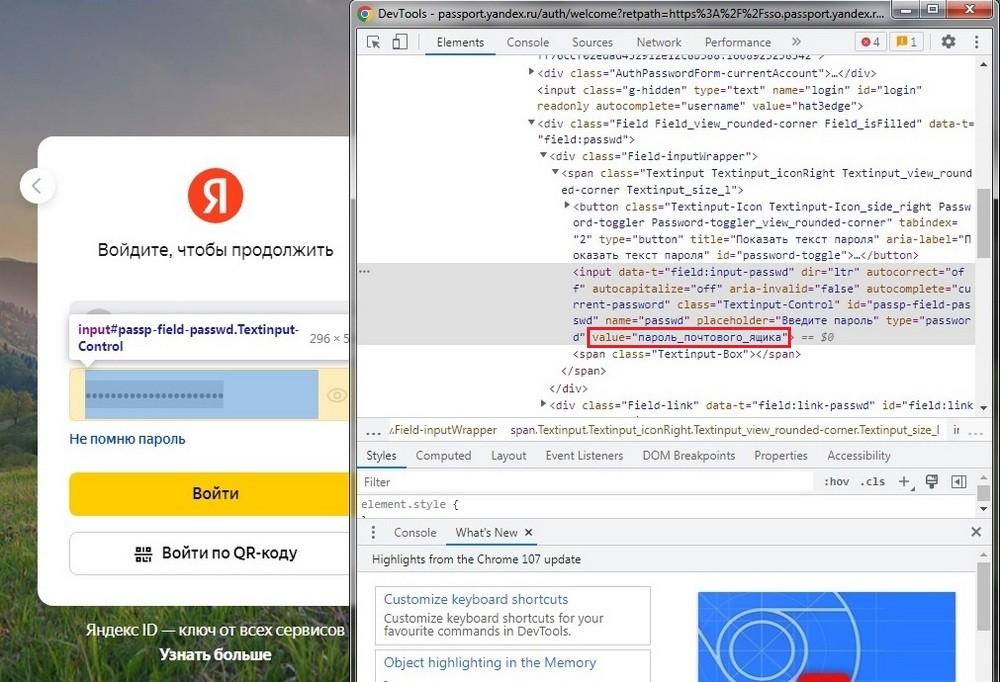
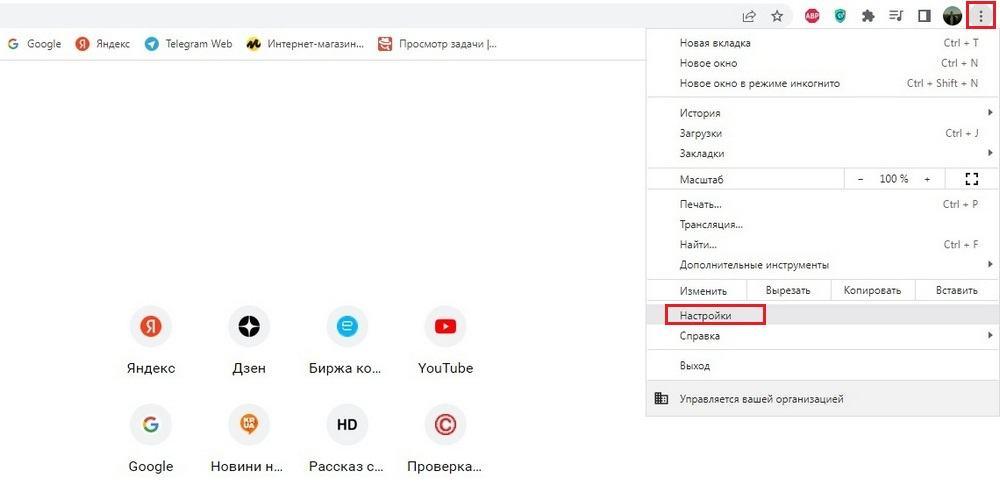
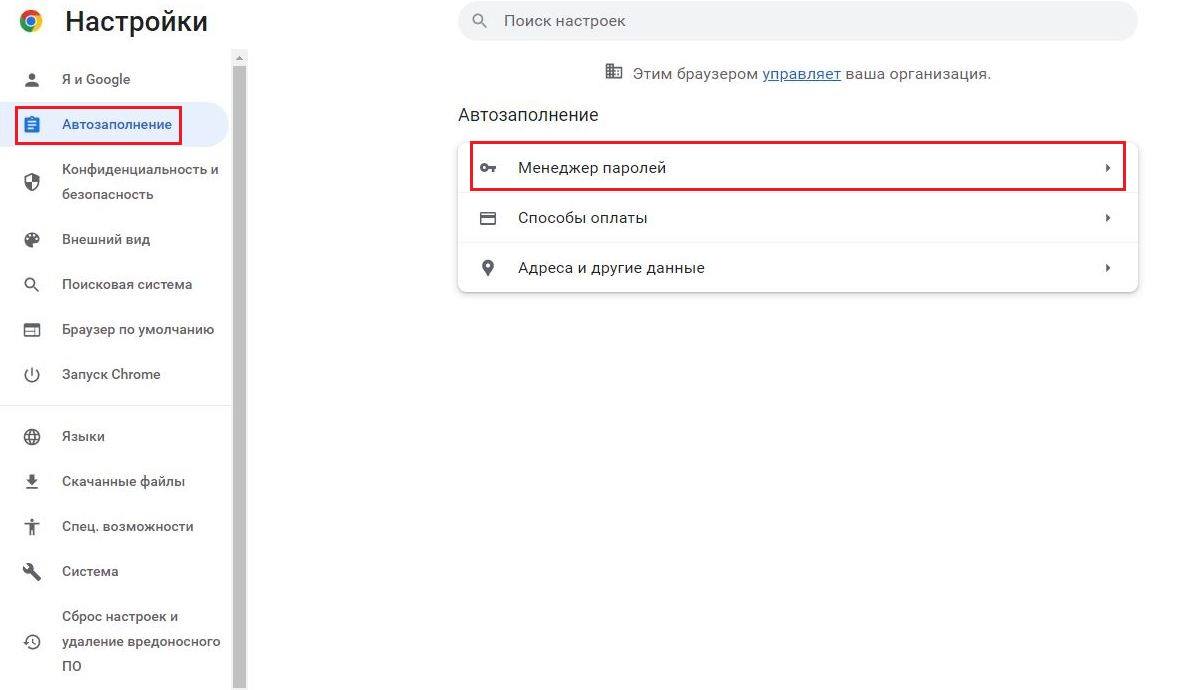







 (голосов: 4, средняя оценка: 3,50 из 5)
(голосов: 4, средняя оценка: 3,50 из 5)

